User manual
Table Of Contents
- Innehåll
- HP Deskjet F735 All‑in‑One Hjälp
- HP All‑in‑One översikt
- Söka mer information
- Hur gör jag?
- Anslutningsinformation
- Fylla på original och papper
- Skriva ut från datorn
- Skriva ut från ett program
- Göra HP All‑in‑One till standardskrivare
- Ändra inställningarna för den aktuella utskriften
- Ändra standardinställningarna för utskrift
- Kortkommandon för utskrifter
- Specialutskrifter
- Skriva ut en ramlös bild
- Skriva ut ett foto på vanligt papper
- Skriva ut ett foto på fotopapper
- Skriva ut med maximal dpi
- Skriva ut på båda sidor av papperet
- Skriva ut ett flersidigt dokument som ett häfte
- Skriv ut flera sidor på ett ark
- Skriva ut ett flersidigt dokument i omvänd ordning
- Spegelvända en bild för transfertryck
- Skriva ut på OH-film
- Skriva ut en grupp adresser på etiketter och kuvert
- Skriva ut en affisch
- Skriva ut en webbsida
- Stoppa ett utskriftsjobb
- Fortsätta en utskrift
- Använda kopieringsfunktionerna
- Använda skanningsfunktionerna
- Underhålla HP All‑in‑One
- Rengöra HP All‑in‑One
- Skriva ut en självtestrapport
- Använda bläckpatroner
- Handla bläcktillbehör
- Felsökning
- Visa Viktigt-filen
- Installationsfelsökning
- Papperstrassel
- Felsökning av bläckpatronerna
- Felsökning av utskriftskvaliteten
- Felaktiga, oexakta eller blödande färger
- Bläcket fyller inte fullständigt i texten eller bilderna
- Utskriften har ett horisontellt fält nära sidans underkant på en ramlös (utfallande) utskrift
- Utskrifterna har horisonella strimmor eller linjer
- Utskrifterna är bleka eller har svaga färger
- Utskrifterna blir suddiga eller oskarpa
- Utskrifterna är sneda eller skeva
- Bläckstrimmor på baksidan av papperet
- Papperet matas inte in från inmatningsfacket
- Textens kanter är hackiga
- Felsökning ‐ utskrift
- Felsökning ‐ kopiering
- Felsökning ‐ skanning
- Fel
- HP:s garanti och support
- Teknisk information
- Index
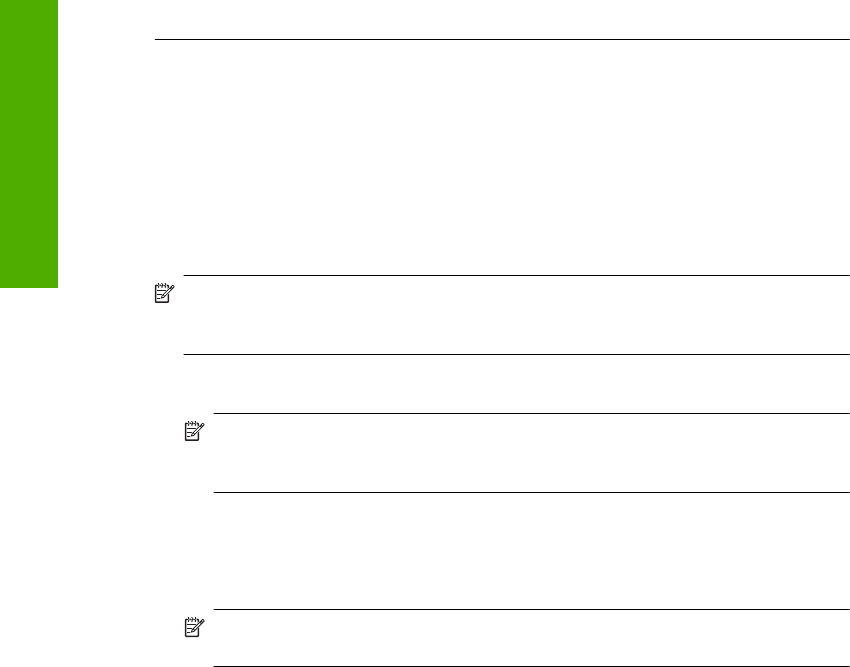
Orsak: Installationen kanske inte slutfördes.
Avinstallera och installera om programvaran
Om installationen är ofullständig, eller om du anslöt USB-kabeln till datorn innan du
uppmanades att göra det, kan du behöva avinstallera och installera om programmet. Ta
inte bort programmet genom att radera programfilerna till HP All-in-One från datorn.
Avinstallera dem på rätt sätt med avinstallationsprogrammet som medföljde när du
installerade programmet som levererades med HP All-in-One.
Så här avinstallerar du från en Windows-dator
Anmärkning Använd denna metod om Avinstallera inte finns med på startmenyn
i Windows (klicka på Program eller Alla program, HP, Deskjet F735,
Avinstallera).
1. Öppna Kontrollpanelen i Windows och dubbelklicka på Lägg till eller ta bort
program.
Anmärkning Hur man öppnar kontrollpanelen varierar beroende på vilket
operativsystem som används. Om du inte är säker på hur det går till, gå till Hjälp
i Windows.
2. Välj HP Deskjet All-in-One drivrutin och klicka sedan på Ändra/Ta bort.
Följ anvisningarna på skärmen.
3. Koppla bort enheten från datorn.
4. Starta om datorn.
Anmärkning Det är viktigt att du kopplar från enheten innan du startar om
datorn. Anslut inte enheten till datorn förrän du har installerat om programvaran.
5. Sätt i CD:n för enheten i datorns CD-ROM-enhet och starta sedan
installationsprogrammet.
6. Följ anvisningarna på skärmen och i guiden Börja här som medföljde enheten.
När programinstallationen är klar visas ikonen för HP Digital Imaging Monitor i Windows
systemfält.
Kapitel 12
90 Felsökning
Felsökning










